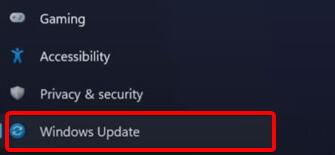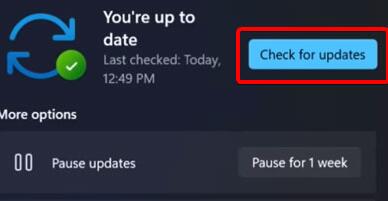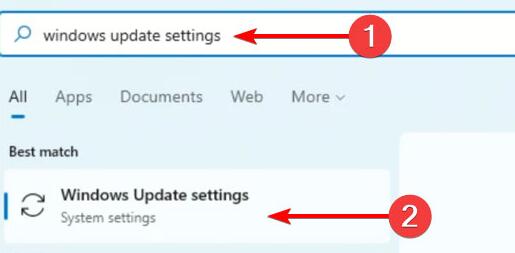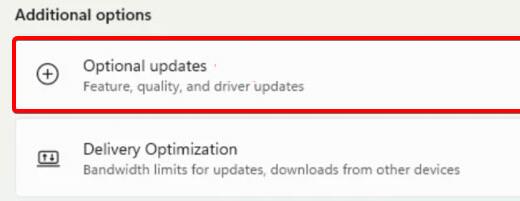电脑摄像头可以用于录制视频。您可以使用它来创建个人视频日志(vlog)、制作教学视频、录制游戏过程、或者进行视频创作等。摄像头能够捕捉您的面部表情、动作和声音,将其转化为视频文件供后续编辑和分享。但是近期有用户反映自己电脑上的摄像头打不开了,对此,本期教程小编带来了Win11摄像头无法打开的解决方法,我们来看看吧。
Win11摄像头打不开的解决方法
方法一
1. 首先我们可以进入“设置”。
2. 然后在其中找到windows更新:“windows update”。
3. 然后点击其中的检测更新:“check for update”,系统会自动查找需要更新的驱动。
方法二
1. 我们还可以手动更新驱动,使用搜索功能搜索并打开“windows update settings”。
2. 然后在更多选项“more options”中点击进入“advanced options”。
3. 然后在下方找到设置更新“optional updates”。
4. 接着就会弹出驱动列表,在其中找到需要的摄像头驱动,然后点击“download&install”就可以了。
以上就是系统之家小编为你带来的关于“Win11摄像头无法打开的解决方法”的全部内容了,希望可以解决你的问题,感谢您的阅读,更多精彩内容请关注系统之家官网。

 时间 2023-08-09 09:08:45
时间 2023-08-09 09:08:45 作者 admin
作者 admin 来源
来源